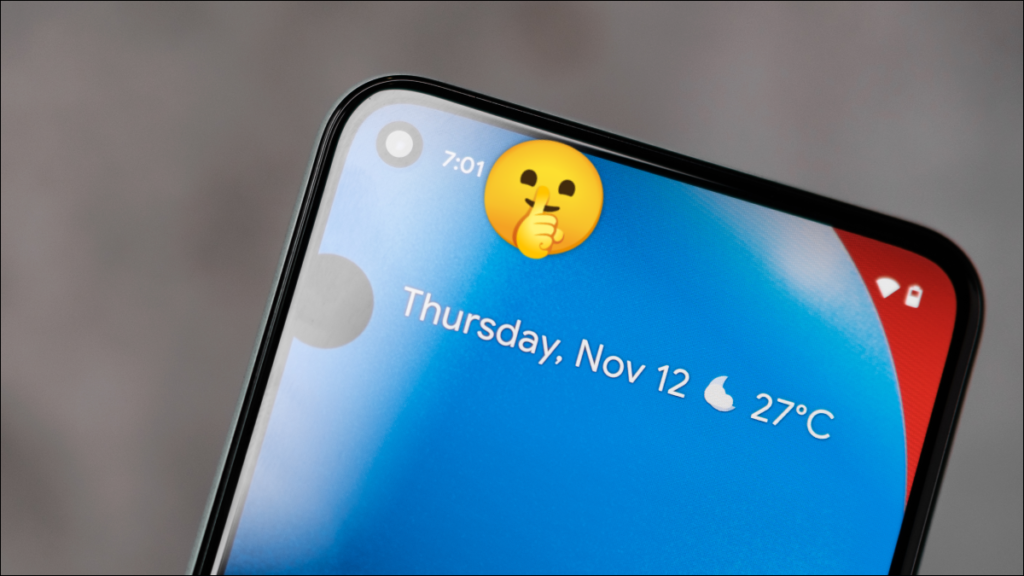Bạn có thể nghĩ rằng cách duy nhất để ngăn các ứng dụng hiển thị thông báo trên thanh trạng thái là tắt chúng hoàn toàn. Đo không phải sự thật. Bạn có thể “thu nhỏ” thông báo để chúng chỉ hiển thị bằng cách mở rộng ngăn thông báo của Android.
Android cung cấp rất nhiều công cụ để tinh chỉnh thông báo . Tuy nhiên, hầu hết các phương pháp này đều nằm ở việc bật hoặc tắt mọi thứ. Thông báo “thu nhỏ” không bị tắt hoàn toàn, nhưng chúng xuất hiện theo cách ít nổi bật hơn nhiều.
Trước tiên, hãy vuốt xuống từ đầu màn hình thiết bị của bạn (một hoặc hai lần, tùy thuộc vào nhà sản xuất điện thoại hoặc máy tính bảng của bạn) và nhấn vào biểu tượng bánh răng để mở menu Cài đặt.

Tiếp theo, chọn “Thông báo”. Nó cũng có thể được gọi là “Ứng dụng và thông báo”.

Bạn sẽ thấy danh sách tóm tắt các ứng dụng được sử dụng gần đây của mình. Điều này sẽ trông khác nhau tùy thuộc vào thiết bị của bạn. Chọn tùy chọn để mở rộng danh sách đầy đủ.


Tiếp theo, bạn sẽ thấy danh sách Kênh thông báo . Đây là tất cả các loại thông báo khác nhau mà ứng dụng sử dụng. Chọn kênh được liên kết với loại thông báo mà bạn muốn thu nhỏ.
Lưu ý: Trên một số thiết bị, bạn cần chọn “Thông báo” trước khi xem Kênh thông báo.

Bây giờ, chọn tùy chọn “Im lặng” ở trên cùng.

Sau khi bạn chuyển sang Im lặng, tùy chọn “Thu nhỏ” sẽ xuất hiện. Bật nó lên.

Dưới đây là một ví dụ về những gì một thông báo thu nhỏ trông như thế nào. Lưu ý cách biểu tượng Google Fi không có trong thanh trạng thái, nhưng cách thông báo hiển thị trong phần “Im lặng” khi tôi mở rộng ngăn thông báo.